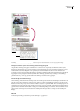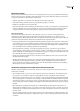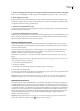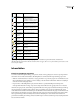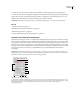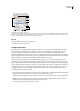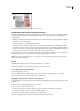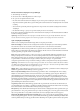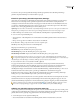Operation Manual
INDESIGN CS3
Handboek
582
Inhoud aan bestaande toewijzingen toevoegen (InDesign)
1 Sla het InDesign-document op.
2 Selecteer de tekst- en afbeeldingskaders die u wilt toevoegen.
3 Ga op een van de volgende manieren te werk:
• Kies in het menu van het deelvenster Toewijzingen de optie Toevoegen aan toewijzing en selecteer de toewijzing.
• Sleep inhoud vanuit het gedeelte Niet toegewezen InCopy-inhoud van het deelvenster Toewijzingen naar een bestaande
toewijzing.
• Selecteer met het gereedschap Selecteren pagina-items en sleep die naar een bestaande toewijzing in het deelvenster
Toewijzingen.
• Kies Bewerken > InCopy > [optie] toevoegen aan toewijzing en selecteer de toewijzing.
4 Kies Alle toewijzingen bijwerken in het menu van het deelvenster Toewijzingen om de inhoudsbestanden beschikbaar
te maken voor InCopy-gebruikers.
Opmerking: U kunt inhoud alleen aan toewijzingen in hetzelfde document toevoegen. Dezelfde inhoud kan echter naar
meerdere documenten worden geïmporteerd en worden toegevoegd aan een toewijzing in elk van deze documenten.
Opties toewijzingsbestand (InDesign)
Wanneer u een toewijzingsbestand maakt of wijzigt, kunt u de volgende opties instellen:
Naam van toewijzing De unieke id van de toewijzing in het deelvenster Toewijzingen, bijvoorbeeld "Watersportartikel".
Deze naam moet voldoen aan de conventies van het besturingssysteem voor het benoemen van bestanden.
Toegewezen aan De unieke id van de gebruiker die is toegewezen aan de bestanden. De gebruikersnaam staat tussen
haakjes achter de toewijzingsnaam in het deelvenster Toewijzingen. Het invoeren van een naam dient alleen ter informatie
en geeft de gebruiker geen speciale rechten of toestemmingen.
Kleur Geeft een lijst met kleuren weer voor het toevoegen van een onderscheidende markering aan de kaders van de
huidige toewijzing in het documentvenster, en aan de toewijzingsnamen in het deelvenster Toewijzingen. Door deze
kleurcodering zijn kaders van de ene toewijzing te onderscheiden van kaders van een andere toewijzing en van niet-
toegewezen kaders. U schakelt tussen de weergave van kleurcodering door Weergave > Toegewezen kaders
verbergen/Toegewezen kaders weergeven te kiezen. In InCopy is de kleurcodering alleen in de layoutweergave zichtbaar.
Opmerking: Als het schakelen tussen de weergave van toegewezen kaders tot onverwachte resultaten leidt, kunnen die kaders
voor XML worden gelabeld en kan de optie Gelabelde kaders weergeven (Weergave > Structuur) worden ingeschakeld. U kunt
toegewezen kaders en gelabelde kaders niet tegelijkertijd weergeven.
Wijzigen Klik op de knop Wijzigen en geef een locatie voor de toewijzingsmap op. Standaard wordt de toewijzingsmap in
dezelfde map gemaakt als waar het InDesign-bestand is opgeslagen.
Kaders voor plaatsaanduidingen Hiermee kunnen InCopy-gebruikers de tekst- en afbeeldingskaders in de toewijzing
bekijken en ook de vakken (of andere vormen) die andere kaders op deze InDesign-pagina's aangeven. Alle kaders en
plaatsaanduidingen geven nauwkeurig het formaat, de vorm en locatie van de InDesign-originelen weer. Kaders voor
plaatsaanduidingen zijn lege vormen in het InDesign-document. De optie Kaders voor plaatsaanduidingen is snel maar
biedt minder getrouwheid. In InCopy zijn de kaders voor plaatsaanduidingen alleen zichtbaar in de layoutweergave en zijn
grijs, zodat gebruikers ze van lege kaders in de toewijzing kunnen onderscheiden. InCopy-gebruikers kunnen kaders voor
plaatsaanduidingen niet uitchecken en bewerken.
Toegewezen spreads Hiermee kunnen InCopy-gebruikers alle toegewezen kaders en de inhoud van andere kaders, die
geen deel uitmaken van de toewijzing, op dezelfde spread bekijken. In InCopy kan inhoud in kaders buiten de toewijzing
niet worden bewerkt en wordt de inhoud alleen in de layoutweergave weergegeven.
Alle spreads Exporteert alle inhoud in het InDesign-document naar het toewijzingsbestand. Deze optie biedt de hoogste
getrouwheid maar is ook erg traag, omdat het ontwerp en de layout van elke pagina, ook van de pagina's die niet relevant
zijn voor het gedeelte dat door een gebruiker wordt bewerkt, door het toewijzingsbestand worden weergegeven.
Gekoppelde afbeeldingsbestanden bij opnemen in pakket Bij deze optie wordt van elke gekoppelde afbeelding een kopie
in het toewijzingspakket geplaatst. Als u deze optie inschakelt, kunnen InCopy-gebruikers de afbeeldingen bekijken maar
wordt het pakketbestand groter. InCopy-gebruikers kunnen afbeeldingen in een pakket opnemen wanneer zij het pakket